Czy Twoja firma korzysta z Microsoft 365 tak samo, jak lata temu używała klasycznego pakietu Office? Jeśli tak, to prawdopodobnie tracisz mnóstwo możliwości na usprawnienie codziennej pracy. Microsoft 365 to coś więcej niż Word, Excel i Outlook – to ekosystem nowoczesnych narzędzi, które mogą automatyzować zadania, poprawić organizację zespołu i zwiększyć bezpieczeństwo danych. Jakie funkcje warto wdrożyć, aby naprawdę wykorzystać potencjał Microsoft 365 i pracować sprawniej?
Z tego artykułu dowiesz się:
- jak Microsoft Teams może usprawnić komunikację i zarządzanie zespołem;
- które narzędzia pozwalają zaoszczędzić czas i zautomatyzować codzienne zadania;
- jak uporządkować firmowe dokumenty w SharePoint i OneDrive.
Organizacja pracy i komunikacja zespołowa
Wielu pracowników zna Microsoft 365 jako pakiet podstawowych narzędzi biurowych – Word, Excel, Outlook – i korzysta z nich dokładnie tak, jak robili to lata temu w tradycyjnych wersjach pakietu Office. Tymczasem Microsoft 365 to znacznie więcej niż edytor tekstu i arkusz kalkulacyjny. To cały ekosystem narzędzi, które mogą realnie zwiększyć efektywność pracy, poprawić komunikację i automatyzować wiele procesów w firmie.
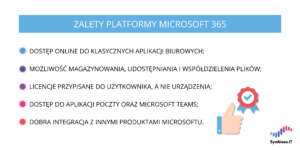 Rys.1 Zalety platformy Microsoft 365; źródło: Symbioza.IT
Rys.1 Zalety platformy Microsoft 365; źródło: Symbioza.IT
Brak pełnej świadomości dostępnych funkcjonalności sprawia, że firmy nie wykorzystują potencjału narzędzi, za które płacą. W rezultacie tracą czas na ręczne wykonywanie zadań, które mogłyby być zautomatyzowane, a ich pracownicy muszą przeskakiwać między różnymi aplikacjami zamiast korzystać z jednego spójnego środowiska.
Microsoft 365 to pakiet narzędzi chmurowych, który łączy aplikacje biurowe (Word, Excel, Outlook) z usługami współpracy, takimi jak Teams, SharePoint i OneDrive. Zapewnia firmom nowoczesne rozwiązania do komunikacji, zarządzania dokumentami i bezpieczeństwa IT, umożliwiając efektywną pracę z dowolnego miejsca.
W Symbioza.IT pomagamy firmom wdrożyć i zoptymalizować Microsoft 365 – od migracji poczty, przez konfigurację kont i licencji, aż po szkolenia, które pozwalają maksymalnie wykorzystać potencjał dostępnych narzędzi. W tym artykule pokażemy kilka mniej znanych, ale wyjątkowo przydatnych funkcji Microsoft 365, które mogą realnie usprawnić codzienną pracę w firmie.
Microsoft Teams – więcej niż czat i wideokonferencje
Microsoft Teams często traktowany jest przez użytkowników tylko jako narzędzie do szybkiej wymiany wiadomości i organizowania spotkań online. Tymczasem Teams oferuje wiele funkcji, które mogą znacząco ułatwić zarządzanie zespołem, planowanie pracy i współpracę nad dokumentami – a mimo to pozostają one niedoceniane.
Tworzenie zespołów i kanałów
Teams pozwala na tworzenie zespołów dedykowanych konkretnym działom, projektom lub grupom roboczym. W ramach każdego zespołu można tworzyć kanały, dzięki którym rozmowy i dokumenty pozostają uporządkowane. To eliminuje konieczność nieustannego przeszukiwania firmowych maili w poszukiwaniu istotnych informacji.
Kalendarz i planowanie spotkań
Jednym z często pomijanych narzędzi jest wbudowany kalendarz Teams (zsynchronizowany z tym Outlookowym), który pozwala nie tylko planować spotkania, ale także sprawdzać dostępność współpracowników. Wystarczy kilka kliknięć, aby zarezerwować termin i automatycznie wysłać zaproszenia do uczestników. W tym miejscu warto wspomnieć także o Asystencie planowania, czyli funkcjonalności oferowanej przez Microsoft 365. Pozwala ona szybciej dobrać termin spotkania, który dogodny dla wszystkich uczestników.
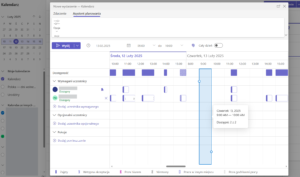 Rys. 2 Planowanie spotkań przy użyciu asystenta planowania w kalendarzu w aplikacji Teams; źródło: Symbioza.IT
Rys. 2 Planowanie spotkań przy użyciu asystenta planowania w kalendarzu w aplikacji Teams; źródło: Symbioza.IT
Udostępnianie i współpraca nad plikami
Dzięki integracji z OneDrive i SharePoint, Teams umożliwia jednoczesną pracę nad dokumentami – zmiany wprowadzone przez jednego użytkownika są natychmiast widoczne dla pozostałych. Nie trzeba już przesyłać kolejnych wersji plików mailowo.
Tablica Microsoft Whiteboard – burza mózgów w nowoczesnym wydaniu
Podczas spotkań online często pojawia się potrzeba szybkiego zanotowania pomysłów lub zwizualizowania zagadnienia. Microsoft Whiteboard, czyli cyfrowa tablica, pozwala zespołom na wspólne rysowanie schematów, tworzenie list czy planowanie strategii.
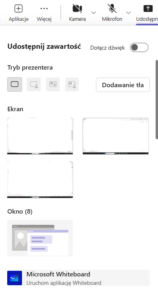 Rys. 3 Proces włączania aplikacji Whiteboard podczas spotkania; źródło: Symbioza.IT
Rys. 3 Proces włączania aplikacji Whiteboard podczas spotkania; źródło: Symbioza.IT
Najważniejsze funkcje Whiteboard to:
- rysowanie i pisanie – możliwość szkicowania diagramów i dodawania notatek;
- praca w czasie rzeczywistym – wszyscy uczestnicy mogą edytować tablicę jednocześnie;
- szablony i struktury – ułatwiają organizację pracy, np. poprzez gotowe siatki do planowania projektów;
- zapisywanie i udostępnianie – po spotkaniu tablica może być zapisana i udostępniona do dalszej edycji.
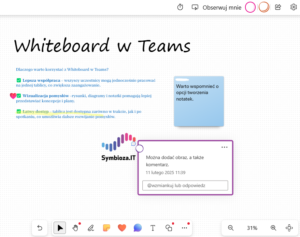 Rys. 4 Przykładowy Whiteboard widoczny podczas spotkania; źródło: Symbioza.IT
Rys. 4 Przykładowy Whiteboard widoczny podczas spotkania; źródło: Symbioza.IT
Dzięki Whiteboard, zespoły mogą efektywniej współpracować, niezależnie od tego, czy pracują stacjonarnie, czy zdalnie.
Automatyzacja zadań i optymalizacja czasu
Wiele firm nie zdaje sobie sprawy, że codzienne, powtarzalne zadania można zautomatyzować za pomocą narzędzi dostępnych w ramach Microsoft 365, co pozwala zaoszczędzić cenny czas i skupić się na bardziej strategicznych działaniach.
Szybkie kroki w Outlook – przyspieszanie codziennej komunikacji
Microsoft Outlook oferuje funkcję Szybkie kroki, która umożliwia tworzenie zestawów poleceń wykonywanych jednym kliknięciem. Dzięki temu można zautomatyzować często powtarzane czynności, takie jak przenoszenie wiadomości do określonego folderu, oznaczanie ich jako przeczytane czy tworzenie nowej wiadomości do określonej grupy odbiorców.
Przykłady zastosowania:
- archiwizacja wiadomości: jednym kliknięciem przenieś wybrane e-maile do folderu archiwum, utrzymując skrzynkę odbiorczą uporządkowaną;
- szybkie odpowiedzi: utwórz szablony odpowiedzi na często pojawiające się pytania, co pozwoli na szybszą komunikację z klientami czy współpracownikami;
- delegowanie zadań: automatycznie przekazuj określone wiadomości do członków zespołu odpowiedzialnych za dane obszary.
Aby skonfigurować Szybkie kroki, należy w Outlooku przejść do zakładki Narzędzia główne, a następnie wybrać opcję Szybkie kroki i dostosować je do własnych potrzeb.
Reguły w Outlook – automatyczne zarządzanie pocztą
Reguły w Outlook pozwalają na automatyczne sortowanie i organizowanie przychodzących wiadomości e-mail na podstawie określonych kryteriów. Dzięki temu skrzynka odbiorcza pozostaje uporządkowana, a ważne wiadomości są łatwo dostępne.
Przykłady zastosowania:
- filtrowanie wiadomości od określonych nadawców: automatyczne przenoszenie e-maili od kluczowych klientów do dedykowanych folderów;
- oznaczanie priorytetów: ustawianie wysokiego priorytetu dla wiadomości zawierających określone słowa kluczowe, co pozwala na szybszą reakcję;
- usuwanie spamu: automatyczne przenoszenie niechcianych wiadomości do folderu spam na podstawie zdefiniowanych kryteriów.
Konfiguracja reguł odbywa się poprzez zakładkę Plik > Zarządzaj regułami i alertami, gdzie można tworzyć i edytować reguły według własnych potrzeb.
Szablony w Word i Excel – standaryzacja dokumentów
Tworzenie szablonów w Microsoft Word i Excel pozwala na standaryzację dokumentów używanych w firmie, co nie tylko oszczędza czas, ale również zapewnia spójność i profesjonalizm w komunikacji.
Przykłady zastosowania:
- szablony ofert: przygotowanie gotowych wzorców ofert handlowych z możliwością szybkiego dostosowania do potrzeb klienta;
- raporty: utworzenie standardowych formatów raportów finansowych czy projektowych, co ułatwia ich tworzenie i analizę;
- formularze: przygotowanie interaktywnych formularzy dla klientów czy pracowników, które automatycznie zbierają i przetwarzają dane.
Szablony można tworzyć, zapisując dokument jako Szablon programu Word lub Szablon programu Excel, co umożliwia ich późniejsze wykorzystanie przy tworzeniu nowych plików.
Power Automate – automatyzacja procesów biznesowych
Dla firm poszukujących bardziej zaawansowanych możliwości automatyzacji, Microsoft Power Automate (dawniej Microsoft Flow) oferuje możliwość tworzenia zautomatyzowanych przepływów pracy między aplikacjami Microsoft 365. Dzięki temu codzienne operacje mogą odbywać się automatycznie, bez konieczności ręcznej interwencji pracowników.
Przykłady zastosowania:
- Automatyczne powiadomienia e-mail o nowych elementach w SharePoint
Gdy nowy dokument lub wpis zostanie dodany do firmowego SharePoint, system może automatycznie wysłać wiadomość e-mail do odpowiednich osób, informując je o nowej zawartości. Dzięki temu nikt nie przeoczy ważnych zmian.
- Tworzenie zadań w Planner na podstawie wiadomości w Teams
Jeżeli w kanale Teams pojawi się wpis rozpoczynający się od słowa „TODO”, system może automatycznie dodać nowe zadanie w Plannerze, przypisując je do odpowiedniej osoby. To świetny sposób na organizację pracy i eliminację potrzeby ręcznego przepisywania notatek z czatu.
- Automatyczne wysyłanie wiadomości cyklicznych na czacie Teams
Jeżeli firma chce przypominać zespołowi o cyklicznych zadaniach (np. cotygodniowej analizie wyników, raportowaniu postępów w projektach czy regularnym backupie danych), Power Automate może zaplanować i wysyłać takie wiadomości automatycznie na wybranym czacie Teams.
Dzięki takim automatyzacjom codzienne procesy stają się bardziej uporządkowane, a pracownicy mogą skupić się na zadaniach strategicznych zamiast na manualnym wykonywaniu powtarzalnych operacji. Power Automate oferuje wiele gotowych szablonów, które można dostosować do potrzeb firmy, co pozwala na szybkie wdrożenie automatyzacji bez konieczności programowania.
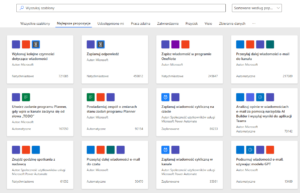 Rys. 5 Wybrane szablony w Power Automate; źródło: Microsoft
Rys. 5 Wybrane szablony w Power Automate; źródło: Microsoft
Microsoft Forms – szybkie ankiety i formularze
Microsoft Forms to proste, ale niezwykle przydatne narzędzie do tworzenia ankiet, formularzy rejestracyjnych, quizów czy testów wewnętrznych. Firmy często nie zdają sobie sprawy, że mogą wykorzystywać je do automatycznego zbierania informacji i usprawnienia komunikacji w zespole.
Przykłady zastosowania w firmie:
- Zbieranie opinii i feedbacku od pracowników
Zamiast wysyłać setki e-maili z pytaniami, firmy mogą tworzyć szybkie ankiety np. na temat satysfakcji z pracy, preferencji dotyczących szkoleń czy zadowolenia z wprowadzonych zmian w organizacji.
- Rejestracja na wydarzenia i spotkania
Forms może posłużyć do tworzenia formularzy zgłoszeniowych na webinary, szkolenia czy wewnętrzne spotkania firmowe, a zebrane dane automatycznie zapisywać w Excelu.
- Automatyczne zgłoszenia serwisowe i wnioski urlopowe
Dzięki integracji z Power Automate, dane z formularza mogą uruchamiać konkretne procesy – np. po wypełnieniu wniosku urlopowego przez pracownika, przełożony otrzymuje automatyczne powiadomienie o konieczności zatwierdzenia.
- Testy wiedzy dla zespołu
Forms umożliwia tworzenie quizów z automatycznym sprawdzaniem odpowiedzi, co świetnie sprawdza się np. w procesie onboardingu nowych pracowników czy po szkoleniach.
Dlaczego warto korzystać z Microsoft Forms?
> Łatwość obsługi – tworzenie formularza zajmuje kilka minut i nie wymaga umiejętności technicznych.
> Automatyczna analiza wyników – odpowiedzi można przeglądać w przejrzystych wykresach lub eksportować do Excela.
> Integracja z Microsoft Teams i Outlook – ankiety można wysyłać bezpośrednio w czatach i mailach, zwiększając szanse na szybkie wypełnienie.
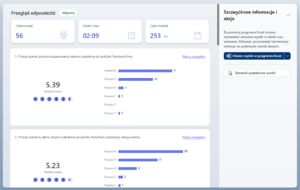 Rys. 6 Przykładowy panel z odpowiedziami w Microsoft Teams; źródło: Symbioza.IT
Rys. 6 Przykładowy panel z odpowiedziami w Microsoft Teams; źródło: Symbioza.IT
Forms to doskonałe narzędzie dla każdej firmy, która chce lepiej zarządzać danymi i przyspieszyć procesy związane z komunikacją i zbieraniem informacji.
Efektywne zarządzanie dokumentami
Współczesne przedsiębiorstwa generują ogromne ilości dokumentów, co często prowadzi do problemów związanych z ich organizacją, wersjonowaniem oraz kontrolą dostępu. Niewłaściwe zarządzanie plikami może skutkować chaosem informacyjnym, utratą danych czy nieautoryzowanym dostępem. Microsoft 365 oferuje narzędzia, takie jak SharePoint i OneDrive, które pomagają w efektywnym zarządzaniu dokumentami, zapewniając jednocześnie bezpieczeństwo i kontrolę nad danymi.
Wyzwania w zarządzaniu dokumentami
Wiele firm boryka się z następującymi problemami:
> brak porządku w przechowywaniu plików: dokumenty są rozproszone między lokalnymi dyskami komputerów a chmurą, co utrudnia ich odnalezienie i zarządzanie nimi;
> wielokrotne wersje plików: przechowywanie wielu wersji tego samego dokumentu w różnych lokalizacjach prowadzi do niepewności, która wersja jest aktualna, co może skutkować wysłaniem klientowi nieaktualnych informacji;
> obawy dotyczące udostępniania dokumentów: pracownicy często nie chcą umieszczać dokumentów w SharePoint z obawy przed nieautoryzowanym dostępem, co wynika z braku odpowiednich ustawień uprawnień i gradacji dostępu.
Kluczowe funkcje SharePoint i OneDrive dla efektywnej pracy z dokumentami
Aby sprostać powyższym wyzwaniom, warto wykorzystać następujące funkcje oferowane przez SharePoint i OneDrive:
> współpraca w czasie rzeczywistym: umożliwia wielu użytkownikom jednoczesną pracę nad tym samym dokumentem, co eliminuje problem powstawania wielu wersji plików i zapewnia, że wszyscy pracują na najnowszej wersji;
> historia wersji: funkcja ta pozwala na śledzenie wszystkich zmian wprowadzonych w dokumencie, z możliwością przywrócenia poprzednich wersji w razie potrzeby. Dzięki temu można łatwo monitorować ewolucję dokumentu i cofnąć niepożądane zmiany;
> zaawansowane uprawnienia dostępu: SharePoint umożliwia precyzyjne definiowanie, kto i w jakim zakresie może uzyskać dostęp do poszczególnych dokumentów czy folderów. Można ustawić różne poziomy uprawnień, takie jak tylko do odczytu, edycji czy pełnej kontroli, co zapewnia bezpieczeństwo danych i kontrolę nad tym, kto może je modyfikować;
> synchronizacja offline: dzięki aplikacji OneDrive użytkownicy mogą synchronizować wybrane pliki i foldery z chmurą, co pozwala na dostęp do nich nawet bez połączenia z internetem. Wszystkie zmiany wprowadzone offline zostaną automatycznie zsynchronizowane po ponownym połączeniu z siecią.
Najczęstsze błędy przy udostępnianiu plików i jak ich unikać
Podczas udostępniania dokumentów firmy często popełniają błędy, które mogą prowadzić do naruszenia bezpieczeństwa danych. Jakie są najczęstsze z nich? Odpowiadamy!
1. Udostępnianie plików zbyt szerokiej grupie odbiorców
Jednym z najczęstszych błędów jest wybór opcji „każdy z linkiem”, która umożliwia dostęp do pliku każdemu, kto wejdzie w jego adres URL. Taki link może przypadkowo trafić poza organizację, na przykład w wyniku błędnej wysyłki e-maila, a firma traci kontrolę nad tym, kto rzeczywiście ma dostęp do dokumentu.
Jak to zrobić bezpiecznie?
Zamiast udostępniania plików za pomocą ogólnodostępnego linku, warto wybrać opcję „Udostępnij wybranym osobom” i wskazać konkretne konta użytkowników, którzy powinni mieć dostęp. W ten sposób dokument będzie dostępny wyłącznie dla osób uprawnionych, nawet jeśli link trafi w niepowołane ręce.
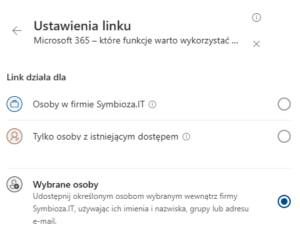 Rys. 7 Okienko przedstawiające Ustawienia Linku; źródło: Symbioza.IT
Rys. 7 Okienko przedstawiające Ustawienia Linku; źródło: Symbioza.IT
2. Nadawanie zbyt szerokich uprawnień
Częstym błędem jest również przyznawanie wszystkim użytkownikom dostępu do edycji, gdy w rzeczywistości większość z nich potrzebuje jedynie dostępu do odczytu.
Jak to zrobić lepiej?
Podczas udostępniania pliku warto zastanowić się, kto rzeczywiście powinien mieć możliwość jego edytowania, a kto jedynie przeglądania. SharePoint i OneDrive pozwalają na precyzyjne określenie uprawnień – od tylko do odczytu, przez możliwość edycji, aż po pełną kontrolę.
 Rys. 8 Okienko przedstawiające nadawanie uprawnień; źródło: Symbioza.IT
Rys. 8 Okienko przedstawiające nadawanie uprawnień; źródło: Symbioza.IT
3. Brak ograniczeń czasowych dla udostępnionych plików
Wiele firm udostępnia dokumenty na stałe, nawet gdy są one potrzebne tylko na określony czas – na przykład w ramach współpracy z klientem lub podwykonawcą. Brak kontroli nad tym, kto i jak długo ma dostęp, może prowadzić do sytuacji, w której zewnętrzne osoby wciąż mogą przeglądać firmowe dokumenty, mimo że współpraca dawno się zakończyła.
Jak to zrobić lepiej?
Podczas udostępniania plików warto korzystać z opcji „Ustaw datę wygaśnięcia linku”, która automatycznie blokuje dostęp po określonym terminie. To szczególnie ważne w przypadku poufnych dokumentów i współpracy z zewnętrznymi partnerami.
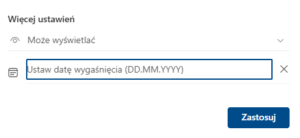 Rys. 9 Okienko przedstawiające możliwość ustawienia daty wygaśnięcia linku; źródło: Symbioza.IT
Rys. 9 Okienko przedstawiające możliwość ustawienia daty wygaśnięcia linku; źródło: Symbioza.IT
4. Brak kontroli nad udostępnionymi plikami
Zdarza się, że firmy nie monitorują, jakie pliki zostały udostępnione i komu. Może to prowadzić do sytuacji, w której dokumenty są dostępne dla osób, które nie powinny już mieć do nich dostępu.
Jak to zrobić lepiej?
Microsoft 365 umożliwia sprawdzenie historii udostępniania plików w OneDrive i SharePoint. Warto regularnie przeglądać listę osób mających dostęp do dokumentów i co jakiś czas aktualizować uprawnienia, usuwając użytkowników, którzy już ich nie potrzebują.
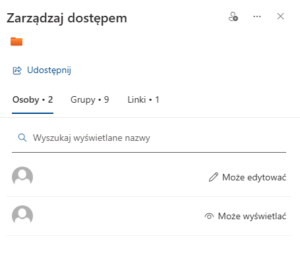 Rys. 10 Okienko przekazujące informacje o dostępie; źródło: Symbioza.IT
Rys. 10 Okienko przekazujące informacje o dostępie; źródło: Symbioza.IT
Aby uniknąć tych błędów, warto regularnie edukować pracowników w zakresie najlepszych praktyk udostępniania plików.
Efektywne zarządzanie dokumentami z wykorzystaniem narzędzi Microsoft 365 pozwala na utrzymanie porządku w firmowych plikach, zapewnia bezpieczeństwo danych oraz usprawnia współpracę zespołową. Dzięki funkcjom takim jak współpraca w czasie rzeczywistym, historia wersji czy zaawansowane uprawnienia dostępu, organizacje mogą zoptymalizować swoje procesy i uniknąć typowych problemów związanych z zarządzaniem dokumentami.
Planowanie i produktywność
Efektywne zarządzanie czasem to klucz do zwiększenia wydajności i eliminacji niepotrzebnych przestojów w pracy. Microsoft 365 oferuje narzędzia, które pomagają analizować czas pracy, redukować rozpraszacze i usprawniać proces umawiania spotkań bez konieczności wielokrotnej wymiany wiadomości e-mail.
Microsoft Viva Insights – analiza produktywności
W codziennej pracy łatwo wpaść w pułapkę niekończących się spotkań, powiadomień i rozpraszaczy, które sprawiają, że trudno skupić się na kluczowych zadaniach. Microsoft Viva Insights pomaga w analizie sposobu pracy i sugeruje optymalne sposoby organizacji czasu.
Najważniejsze funkcje Viva Insights
> Analiza czasu pracy – generuje raporty o tym, ile czasu spędzasz na spotkaniach, zadaniach i komunikacji e-mailowej. Dzięki temu można ocenić, które aktywności zajmują zbyt dużo czasu i wprowadzić usprawnienia.
> Rekomendacje dotyczące efektywności – Viva Insights podpowiada, jak ograniczyć rozpraszacze, np. sugerując wyciszenie powiadomień w określonych godzinach lub ograniczenie liczby spotkań w ciągu dnia.
> Focus Time – bloki na głęboką pracę – narzędzie pozwala zaplanować w kalendarzu tzw. „czas na skupienie”, w którym użytkownik nie otrzymuje powiadomień i może skupić się na najważniejszych zadaniach bez przerywania.
> Zarządzanie dobrostanem pracowników – Viva Insights dostarcza również informacji o równowadze między pracą a życiem prywatnym, sugerując, kiedy warto zakończyć dzień pracy, aby uniknąć wypalenia zawodowego.
Dzięki tym funkcjom menedżerowie mogą nie tylko lepiej zarządzać swoim czasem, ale także wspierać swoich pracowników w utrzymaniu zdrowej produktywności bez zbędnego przeciążenia obowiązkami.
Microsoft Bookings – szybkie umawianie spotkań bez zbędnych wiadomości
Umawianie spotkań z klientami czy partnerami biznesowymi często wiąże się z długą wymianą e-maili w celu znalezienia dogodnego terminu. Microsoft Bookings eliminuje ten problem, umożliwiając automatyczne rezerwowanie spotkań bez konieczności angażowania asystentów czy sekretariatu.
Jak działa Microsoft Bookings?
> Udostępnianie kalendarza – użytkownik może wygenerować link do swojego kalendarza i udostępnić go klientom lub współpracownikom. Każdy, kto otrzyma link, może wybrać dostępny termin i automatycznie zarezerwować spotkanie.
> Automatyczna synchronizacja z Outlook i Teams – po rezerwacji spotkania system automatycznie aktualizuje kalendarz użytkownika w Outlooku i Teams, wysyłając jednocześnie potwierdzenie e-mailowe do uczestników.
> Personalizacja terminów – użytkownik może ustawić dostępne godziny spotkań, czas trwania, a nawet opcje dla różnych typów spotkań (np. 30-minutowa konsultacja, godzinne spotkanie biznesowe itp.).
> Powiadomienia i przypomnienia – system wysyła automatyczne przypomnienia e-mailowe lub SMS, co zmniejsza liczbę nieobecności na umówionych spotkaniach.
Dzięki Microsoft Bookings firmy mogą znacząco skrócić czas potrzebny na organizację spotkań i zapewnić płynniejszą obsługę klientów oraz partnerów biznesowych.
Szkolenia z Microsoft 365 – jak działa to rozwiązanie?
W Symbioza.IT nie tylko wdrażamy Microsoft 365, ale również prowadzimy szkolenia z jego obsługi. Dzięki nim pracownicy odkrywają, jak korzystać z mniej oczywistych funkcji Outlooka, Teams czy SharePoint. Pokazujemy m.in., jak dzięki regułom i szybkim krokom w Outlooku można oszczędzić czas i uporządkować codzienną komunikację, jak lepiej organizować współpracę w Teams oraz jak bezpiecznie udostępniać dokumenty w SharePoint. Szkolenia dopasowujemy do realnych potrzeb firmy – mogą mieć formę warsztatów, sesji tematycznych lub praktycznych zajęć dla całych działów. Naszym celem jest to, aby inwestycja w Microsoft 365 faktycznie przełożyła się na większą efektywność i bezpieczeństwo codziennej pracy.
Jak wykorzystać możliwości Microsoft 365?
Microsoft 365 to znacznie więcej niż podstawowe narzędzia biurowe. To kompleksowe środowisko, które – jeśli zostanie odpowiednio skonfigurowane – może znacząco usprawnić codzienną pracę, zwiększyć efektywność zespołów i poprawić bezpieczeństwo firmowych danych.
Warto dołączyć do grona firm, które w pełni wykorzystują potencjał Microsoft 365, zamiast ograniczać się do podstawowych funkcji. Lepsza organizacja pracy, sprawniejsza komunikacja, automatyzacja procesów i skuteczniejsze zarządzanie danymi – to tylko część korzyści, jakie daje mądre wykorzystanie tego ekosystemu.
 Rys. 11 Baner zachęcający do kontaktu; źródło: Symbioza.IT
Rys. 11 Baner zachęcający do kontaktu; źródło: Symbioza.IT
Jeśli chcesz sprawdzić, które rozwiązania najlepiej sprawdzą się w Twojej firmie, skontaktuj się z nami. Pomożemy Ci dostosować Microsoft 365 do Twoich potrzeb, zadbamy o bezpieczeństwo środowiska IT, przygotujemy polityki dostępu i zaproponujemy optymalne rozwiązania.
Nie zostawiaj technologii niewykorzystanej – przekonaj się, jak może usprawnić Twoją firmę.


 " class="lazy" src="data:image/gif;base64,iVBORw0KGgoAAAANSUhEUgAAAAEAAAABCAQAAAC1HAwCAAAAC0lEQVR42mNkYAAAAAYAAjCB0C8AAAAASUVORK5CYII=" alt="">
" class="lazy" src="data:image/gif;base64,iVBORw0KGgoAAAANSUhEUgAAAAEAAAABCAQAAAC1HAwCAAAAC0lEQVR42mNkYAAAAAYAAjCB0C8AAAAASUVORK5CYII=" alt="">
 " class="lazy" src="data:image/gif;base64,iVBORw0KGgoAAAANSUhEUgAAAAEAAAABCAQAAAC1HAwCAAAAC0lEQVR42mNkYAAAAAYAAjCB0C8AAAAASUVORK5CYII=" alt="">
" class="lazy" src="data:image/gif;base64,iVBORw0KGgoAAAANSUhEUgAAAAEAAAABCAQAAAC1HAwCAAAAC0lEQVR42mNkYAAAAAYAAjCB0C8AAAAASUVORK5CYII=" alt="">